MUTT - Ein Befehlszeilen -E -Mail -Client zum Senden von E -Mails vom Terminal

- 2489
- 553
- Tamina Liebach
Als Systemadministrator müssen wir manchmal E -Mails an Benutzer oder an eine andere Person aus dem Server senden, und dazu haben wir früher eine webbasierte Schnittstelle zum Senden von E -Mails entschieden, ist es wirklich so praktisch ? Definitiv nein.
 MUTT -Befehlszeile E -Mail -Client
MUTT -Befehlszeile E -Mail -Client Hier in diesem Tutorial werden wir die verwenden Köter (Ein Terminal -E -Mail -Client) Befehl zum Senden von E -Mails aus Befehlszeile Interlace sendet.
Was ist Mutt?
Köter ist eine Befehlszeile basiert Email Klient. Es ist ein sehr nützliches und leistungsfähiges Werkzeug, um E -Mails aus der Befehlszeile in zu senden und zu lesen Unix basierte Systeme. Mutt unterstützt auch POP Und IMAP Protokolle zum Empfang von Mails. Es wird mit einer farbigen Schnittstelle geöffnet, um E -Mails zu senden, wodurch es benutzerfreundlich ist, E -Mails aus der Befehlszeile zu senden.
Mutt -Merkmale
Einige andere wichtige Merkmale von Köter ist wie folgt:
- Es ist sehr einfach zu installieren und zu konfigurieren.
- Ermöglicht es uns, E -Mails mit zu senden Anhänge aus der Befehlszeile.
- Es verfügt auch über die Funktionen hinzufügen BCC (Blindkopie) Und CC (Durchschlag) Beim Senden von Mails.
- Es ermöglicht eine Nachricht Fäden.
- Es bietet uns die Einrichtung des Mailing Listen.
- Es unterstützt auch so viele Mailboxformate wie Maildir, mbox, Mh Und Mmdf.
- Unterstützt zumindest 20 Sprachen.
- Es unterstützt auch DSN (Zustellungsstatusbenachrichtigung).
So installieren Sie Mutt unter Linux
Wir können installieren Mutt -Client In unserer Linux -Box sehr einfach mit allen Paketinstallationen wie gezeigt.
# APT-Get Installation Mutt (für Debian / Ubuntu-basiertes System)
# Yum Installation Mutt (für RHEL / CentOS / Fedora -basiertes System)
Konfigurationsdateien
Konfigurationsdateien von Mutt -E -Mail Klient.
- Hauptkonfigurationsdatei: Um Änderungen für alle Benutzer für Mutt weltweit vorzunehmen, können Sie Änderungen in der E -Mail -Konfigurationsdatei vornehmen/etc/muttrc“.
- Benutzerkonfigurationsdatei von Mutt : Wenn Sie eine bestimmte Konfiguration für einen bestimmten Benutzer für Mutt festlegen möchten, können Sie diese Einstellungen in konfigurieren ~/.Muttrc oder ~/.Mutt/Muttrc Dateien.
Grundlegende Syntax des Mutt -Befehls
MUTT -Optionsempfänger
Lesen Sie E -Mails mit Mutt
Um E -Mails des Benutzers mit Ihnen zu lesen, müssen Sie derzeit nur ausführen. “Köter”Auf dem Terminal lädt es das Postfach des aktuellen Benutzers.
[[E -Mail geschützt] ~]# Mutt
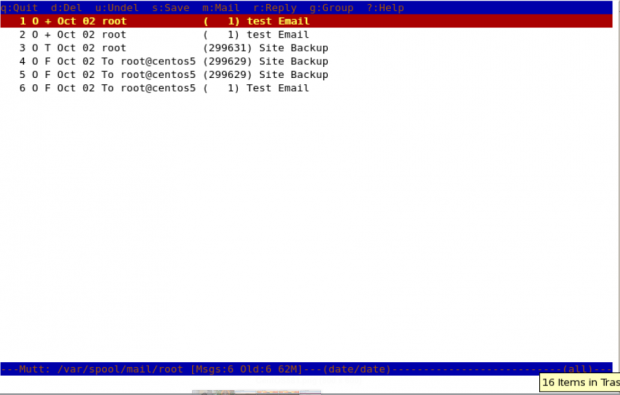 Mail aus dem Terminal lesen
Mail aus dem Terminal lesen Um die E -Mails eines bestimmten Benutzers zu lesen, müssen Sie angeben, welche E -Mail -Datei zu lesen sind. Zum Beispiel Sie (als Wurzel) will E -Mails des Benutzers lesen “John„Sie müssen seine Mail -Datei mit angeben“-F" Option mit Mutt -Befehl.
[[E -Mail geschützt] ~]# Mutt -f/var/spool/mail/John
Sie können auch verwenden “-R”Option zum Öffnen eines Mailboxs in schreibgeschützt Modus.
Senden Sie eine E -Mail mit Mutt -Befehl
In diesem Beispiel sendet der folgende Befehl einen Test Email Zu [E -Mail geschützt]. Der "-SDie Option wird verwendet, um anzugeben Thema der Mail.
[[E -Mail geschützt] ~]# Mutt -s "Test -E -Mail" [E -Mail geschützt]
Wenn Sie den obigen Befehl in das Terminal eingeben, öffnet er sich mit einer Schnittstelle und bestätigt die Empfängeradresse und das Thema der E -Mail und öffnet die Schnittstelle. Hier können Sie Änderungen an der E -Mail -Adresse des Empfängers vornehmen.
- Ändern Sie die Empfänger -E -Mail -Adresse drücken T.
- Ändern Sie die CC -Adresse mit C.
- Fügen Sie Dateien als Anhänge mit bei A.
- Von der Schnittstelle aufgeben mit Q.
- Senden Sie diese E -Mail, indem Sie drücken y.
Notiz: Wenn du drückst “yEs zeigt den Status unten, dass Mutt Mail sendet.
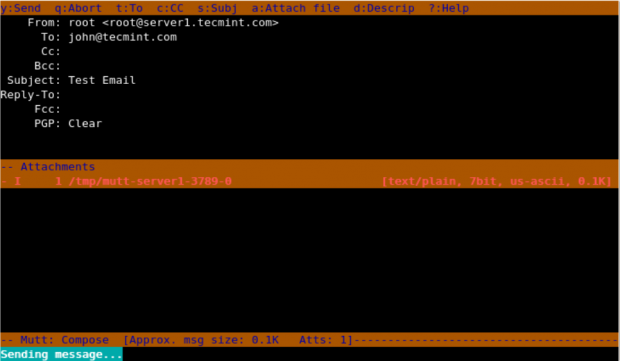 E -Mail vom Terminal senden
E -Mail vom Terminal senden Fügen Sie Carbon Copy (CC) und Blind Carbon Copy (BCC) hinzu
Wir können hinzufügen CC Und BCC mit Mutt -Befehl zu unserer E -Mail mit “-C" Und "-B" Möglichkeit.
[[E -Mail geschützt] ~]# Mutt -s "Betreff von Mail" -C -B Mail -Adresse des Empfängers
[[E -Mail geschützt] ~]# Mutt -S "Testen Sie E -Mail" -C [E -Mail geschützt] -B [E -Mail geschützt] [E -Mail geschützt]
Hier in diesem Beispiel, Wurzel sendet eine E -Mail an an [E -Mail geschützt] und putten [E -Mail geschützt] als CC Adresse und [E -Mail geschützt] als BCC.
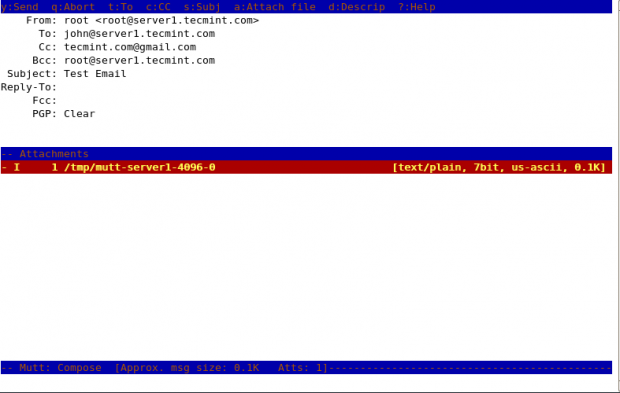 Senden Sie E -Mail als CC oder BCC im Terminal
Senden Sie E -Mail als CC oder BCC im Terminal Senden Sie E -Mails mit Anhängen
Wir können E -Mails von der Befehlszeile mit senden Anhänge durch die Nutzung "-AOption mit Mutt -Befehl.
[[E -Mail geschützt] ~]# Mutt -s "Betreff von Mail" -a -C -Mail -Adresse des Empfängers
[[E -Mail geschützt] ~]# Mutt -s "Site Backup" -a /Backups /Backup.TAR -C [E -Mail geschützt] [E -Mail geschützt]
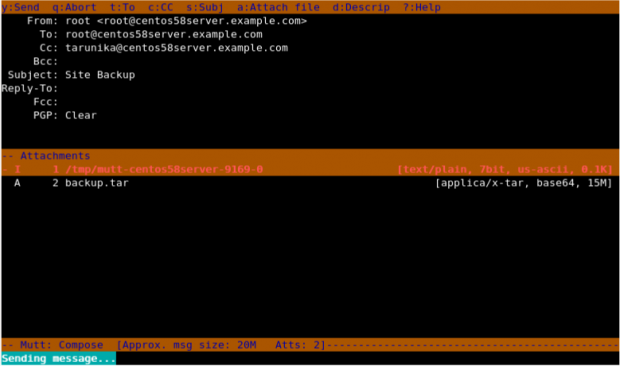 Senden Sie eine E -Mail -Anhang vom Terminal aus
Senden Sie eine E -Mail -Anhang vom Terminal aus Hier in Oben Snapshot sehen Sie, dass es mit der Mail angehängten Anhänge angezeigt wird.
Verwendung der MUTTRC -Datei
Wenn wir den Namen und die E -Mail des Absenders ändern möchten, müssen wir eine Datei im Heimverzeichnis dieses bestimmten Benutzers erstellen.
[[E -Mail geschützt] ~]# cat .Muttrc
Fügen Sie den folgenden Zeilen hinzu. Speichern und schließen Sie es.
Setzen Sie aus = "[E -Mail geschützt]" Setzen Sie Realname = "Realname des Benutzer"
Hilfe bekommen
Um das Hilfemenü von “zu drucken“Köter"Wir müssen angeben"-HOption damit.
[[E -Mail geschützt] ~]# Mutt -h Mutt 1.4.2.2i (2006-07-14) Verwendung: Mutt [-nryzz] [-e] [-f] [-m] [-f] Mutt [-nx] [-e] [-a] [-f] [ - H] mutt [-i] [-s] [-b] [-c] […] mutt [-n] [-e] [-f] -p -v [v] Optionen: -a anhängen eine Datei an eine Datei anhängen Die Nachricht -B Geben Sie eine ADRESS -ADRESSE (Blind Carbon -Copy) an -C an -Geben Sie eine Carbon -Copy -Adresse (CC) an -E an -Geben Sie einen Befehl an, der nach der Initialisierung -f ausgeführt werden soll. Geben Sie an, welches Mailbox zum Lesen -F angeben Sie eine alternative MUTTRC -Datei - H Geben Sie eine Entwurfsdatei an, mit der Header aus -i gelesen werden kann. Geben Sie eine Datei an, die MUTT in die Antwort -m enthalten sollte. Geben Sie einen Standard -Mailbox -Typ -n an. Nur Modus -S -S Geben Sie einen Betreff an (muss in Anführungszeichen angezeigt werden, wenn er Leerzeichen hat) -V -Version und Kompilierungszeitdefinitionen -x -simulieren Sie den Mailx -Send -Modus -Wählen Sie ein in Ihrer Liste "Mailboxes" angegebener Mailbox aus -z Beenden Sie sofort, wenn keine Nachrichten im Mailbox -Z vorhanden sind. Öffnen Sie den ersten Ordner mit neuer Nachricht. Beenden Sie sofort, wenn keine -H diese Hilfe -Nachricht
Das ist es mit MUTT -Befehl Lesen Sie vorerst Mannseiten von Mutt Weitere Informationen zum Mutt -Befehl.
- « APT, APT-CACHE und deren häufig verwendete Befehle verstehen
- Erkundung /Proc -Dateisystem unter Linux »

